في هذا المقال سنشرح كيف افرمت الايفون من الكمبيوتر و طريقة فرمتة الايفون وهو مقفل بالكمبيوتر ,
قد تكون هناك عدة أسباب تجعل أداء الايفون بطيئًا ، مثل الكثير من التطبيقات المتعطشة للموارد أو عدم وجود مساحة تخزين كافية.
إذا كنت ترغب في إعادة جهاز الايفون إلى إعدادات المصنع الافتراضية ، فيمكنك استخدام جهاز الكمبيوتر و الايفون لتهيئته.
فرمتة الايفون مهمة أيضًا إذا اشتريت جهاز الايفون مستعمل ؛ يزيل هذا الإجراء بيانات المستخدم السابق والإعدادات المخصصة ، ويعيد الجهاز إلى حالة المصنع الجديدة.
- كيف افرمت الايفون من الكمبيوتر؟
- طريقة فرمتة الايفون وهو مقفل بالكمبيوتر
- الطريقة الأولى: إعادة ضبط إعدادات المصنع على الايفون / iPad مع iTunes
- الطريقة 2: إعادة ضبط المصنع مقفل على الايفون/ iPad باستخدام iCloud
- الطريقة 3: إعادة ضبط المصنع مقفل على الايفون/ iPad مع وضع الاسترداد
- فيديو توضيحي لكيفية فرمتة الايفون من الكمبيوتر
كيف افرمت الايفون من الكمبيوتر؟
الخطوة 1
افتح iTunes وقم بتوصيل الايفون بجهاز الكمبيوتر باستخدام كابل USB الخاص بالهاتف. انتظر حتى يتعرف iTunes على الجهاز.
الخطوة 2
انقر فوق اسم الايفون الخاص بك في الجزء الأيسر ، ثم افتح علامة التبويب “الملخص”.
الخطوه 3
انقر فوق الزر “استعادة الايفون” ، بجوار “التحقق من وجود تحديث” ، وانقر فوق “استعادة” عند مطالبتك بالتأكيد. ستبدأ عملية الاستعادة. بمجرد الانتهاء ، سيتم إعادة تشغيل الايفون.
مرر شريط التمرير “Slide to Set Up” على شاشة الايفون عندما يبدو أنه يؤدي الإعداد الأولي. اتبع التعليمات لتكوين الخيارات ، مثل تفضيل اللغة. بمجرد الانتهاء ، يمكنك استخدام جهاز الايفون الخاص بك بشكل طبيعي.
طريقة فرمتة الايفون وهو مقفل بالكمبيوتر
الطريقة الأولى: إعادة ضبط إعدادات المصنع على الايفون / iPad مع iTunes
إذا سبق لك مزامنة الايفونأو iPad مع iTunes ، فيمكنك الاستفادة من iTunes لاستعادة الجهاز وكلمة المرور الخاصة به. لإعادة ضبط جهاز الايفون/ iPad الذي تم قفله باستخدام iTunes ، اتبع الخطوات التالية:
- استخدم كبل USB لتوصيل جهاز الايفونأو iPad بالكمبيوتر الذي قمت بمزامنته من قبل.
- قم بتشغيل iTunes ، وسوف يكتشف الجهاز تلقائيًا.
- انتظر حتى تتم مزامنة iTunes وإنشاء نسخة احتياطية تلقائيًا. إذا لم يحدث ذلك ، فقم بالمزامنة يدويًا وعمل نسخة احتياطية من جهازك.
- بعد ذلك ، انقر فوق رمز الجهاز وانتقل إلى علامة التبويب ملخص. انقر فوق “استعادة الايفون”.
- قم بتأكيد الإجراء وانتظر حتى تكتمل عملية الاستعادة.
- يمكنك الآن الوصول إلى الجهاز بدون رمز مرور واستعادته باستخدام النسخة الاحتياطية التي قمت بها مؤخرًا.
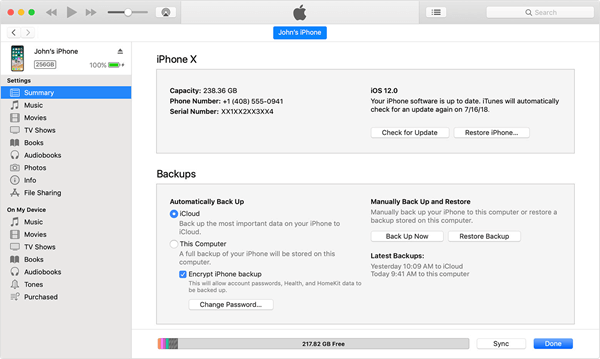
الطريقة 2: إعادة ضبط المصنع مقفل على الايفون/ iPad باستخدام iCloud
- طريقة أخرى سنناقشها هنا لإعادة تعيين الايفون/ iPad بدون رمز المرور تتضمن استخدام iCloud. ومع ذلك ، لاستخدام هذه الطريقة ، يجب تمكين Find My الايفونعلى الجهاز. إلى جانب ذلك ، ستعمل فقط مع الأجهزة المتصلة بالشبكة.
- في متصفحك ، قم بزيارة icloud.com/find ثم قم بتسجيل الدخول باستخدام معرف Apple وكلمة المرور.
- انقر على “كل الأجهزة” أعلى النافذة وابحث عن الايفونأو iPad الذي تريد إعادة تعيينه.
- انقر على الجهاز واختر “مسح الايفون” لإعادة ضبط الجهاز بالكامل وإزالة كلمة المرور الخاصة به.
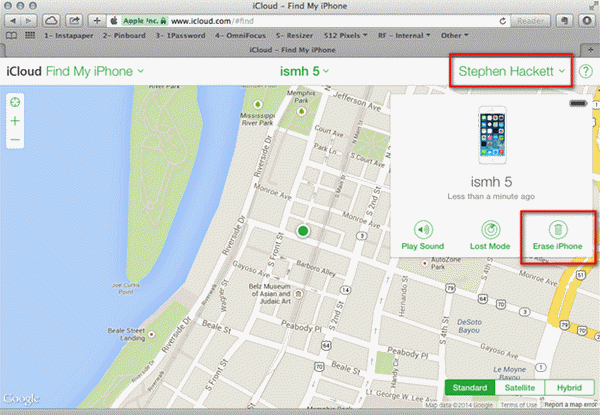
الطريقة 3: إعادة ضبط المصنع مقفل على الايفون/ iPad مع وضع الاسترداد
إذا فشل كل من iTunes و iCloud في إعادة ضبط إعدادات المصنع لجهاز الايفونبدون كلمة مرور ، فهناك طريقة أخرى يمكنك تجربتها – ضع الايفونفي وضع الاسترداد ثم استعادته. هنا تستطيع ان تعرف كيف تفعل ذلك:
الخطوة 1:
قم بتوصيل الايفونالمقفل بالكمبيوتر الخاص بك عبر كابل USB ، ثم قم بتشغيل iTunes.
الخطوة 2:
عند التوصيل ، قم بإيقاف تشغيل الايفونوقم بتشغيله في وضع الاسترداد.
بالنسبة إلى الايفون8 والإصدارات الأحدث: اضغط بسرعة على زر رفع مستوى الصوت ثم حرر زر مستوى الصوت. ثم اضغط مع الاستمرار على الزر الجانبي حتى تظهر شاشة وضع الاسترداد.
بالنسبة إلى الايفون7 و 7 Plus: اضغط مع الاستمرار على الزر العلوي / الجانبي وزر خفض الصوت في نفس الوقت حتى تظهر شاشة وضع الاسترداد.
بالنسبة إلى الايفون6s والإصدارات الأقدم: اضغط مع الاستمرار على زري Top / Side و Home معًا حتى تظهر شاشة وضع الاسترداد.
الخطوة 3:
من الخيارين (الاستعادة والتحديث) اللذين يظهران في iTunes ، حدد “استعادة”. سيؤدي ذلك إلى قيام iTunes بتحديث جهاز الايفون تلقائيًا بالبرنامج الضروري.
الخطوة 4:
انتظر حتى يخبرك هاتفك أن إعادة الضبط قد اكتملت. بعد ذلك ، قم بإعداد الايفون الخاص بك مثل جهاز جديد.
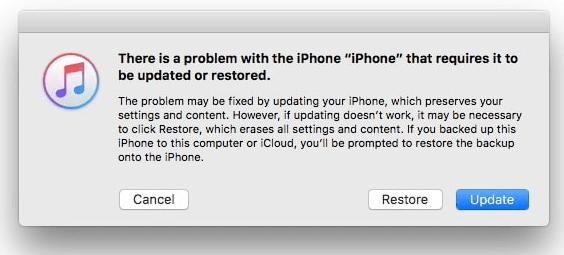
فيديو توضيحي لكيفية فرمتة الايفون من الكمبيوتر
كيف افرمت الايفون من الكمبيوتر
